暂时不想使用电脑,但又不想关键的用户,可以选择休眠模式来省电,同时快速恢复过来。不过不少用户升级win10秋季创意者更新后,发现关键选项没有休眠模式。那么下面就让小编教大
暂时不想使用电脑,但又不想关键的用户,可以选择休眠模式来省电,同时快速恢复过来。不过不少用户升级win10秋季创意者更新后,发现关键选项没有休眠模式。那么下面就让小编教大家win10秋季创意者更新休眠模式开启方法。
一、首先,鼠标右击屏幕左下角的 Windows 图标,然后在弹出的菜单中点击运行。
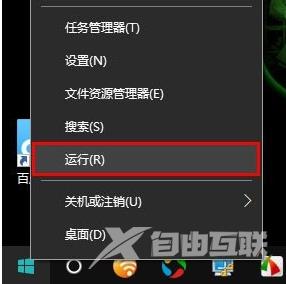
二、在运行窗口中输入 control,再点击确定。
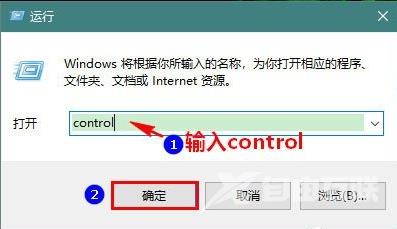
三、这时,将会打开控制面板。在控制面板中点击进入硬件和声音。
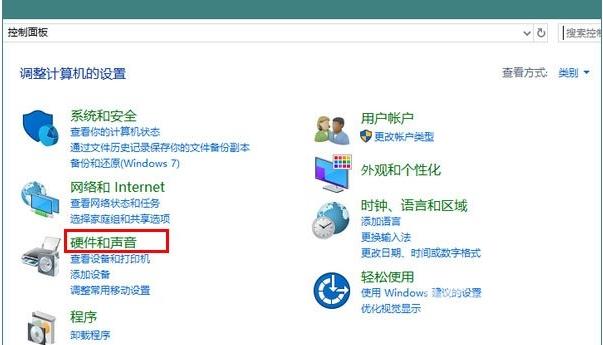
四、然后,点击进入更改电源按钮的功能。
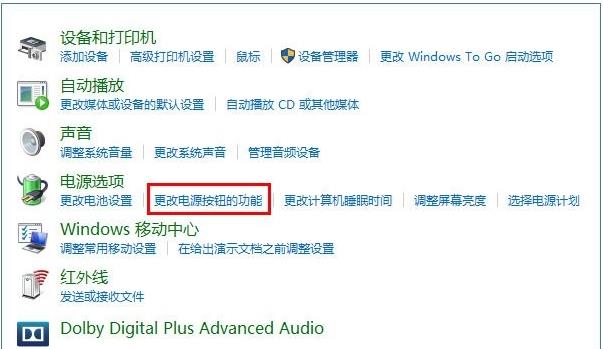
五、接着,点击更改当前不可用的设置。
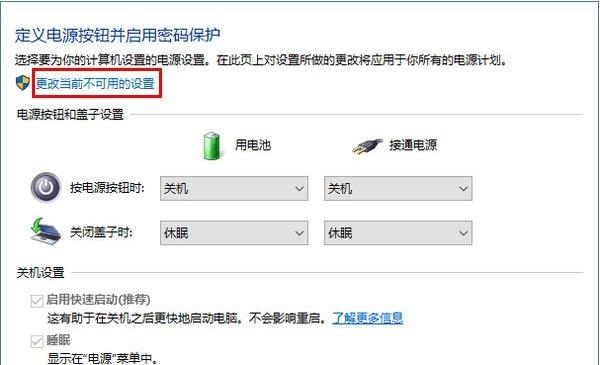
六、最后,勾选休眠,再点击确定就可以了。
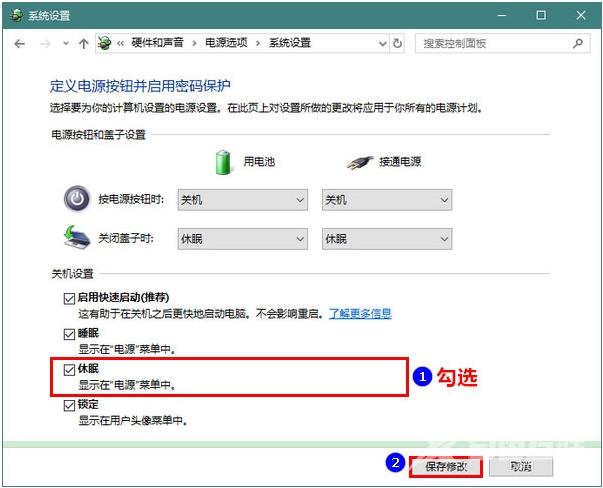
以上就是小编给大家带来的win10秋季创意者更新休眠模式开启方法。如果关机选项中没有休眠选项,可以通过上述方法设置添加到菜单中。
